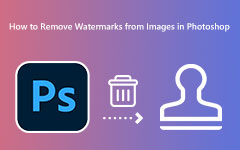A Pixlr használata vízjelek eltávolítására a képekről
Ha a legjobb fotószerkesztőket kereste, valószínűleg találkozott a Pixlr-rel. A Pixlr az egyik leghíresebb képszerkesztő alkalmazás, amely segíthet a képszerkesztésben rejlő lehetőségek teljes kibontakoztatásában. AI-alapú, és szinte minden webböngészőn online használható. Sőt, ezzel az alkalmazással a vízjeleket is eltávolíthatja a képekről. Azonban nem minden felhasználó ismeri az alkalmazás vízjel-eltávolító funkciójának használatát. Tehát ebben a blogbejegyzésben megmutatjuk a lépéseket hogyan lehet eltávolítani a vízjeleket a Pixlr-ben.
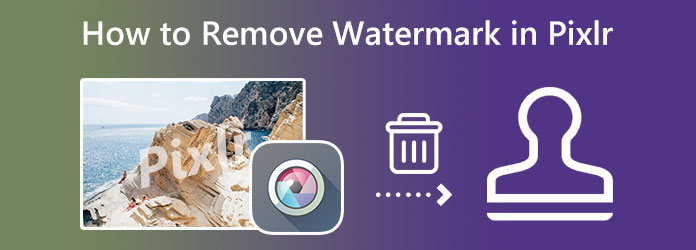
1. rész: A vízjel eltávolítása a Pixlr használatával
A Pixlr a legjobb képszerkesztő alkalmazás, amely szerkesztési funkcióiról ismert. Javíthat, animálhat, szűrőket adhat hozzá, és akár az alkalmazás sablonjait is használhatja. Minden olyan funkcióval rendelkezik, amelyet a felhasználók egy fizetős szerkesztő alkalmazásban szeretnének. Ezenkívül minden képformátumot támogat, például PNG, JPG, JPEG, WebP stb. Ami nagyszerű ebben a szerkesztőalkalmazásban, az az, hogy teljesen online működik, és nem szükséges letöltenie az eszközére. Vízjel-eltávolító funkciója pedig eltávolítja a vízjelet a képről anélkül, hogy elmosódott részek maradnának a vízjel területén. Azonban, ahogy fentebb említettük, a Pixlr használata nem ingyenes; fizetnie kell az alkalmazásért, mielőtt más funkcióit használná.
1 lépésElőször keresse meg a Pixlr képszerkesztő alkalmazást a böngészőjében, és indítsa el online. Nem kell telepítenie a számítógépére.
2 lépésEzután töltse fel azt a fényképet, amelyről eltávolítani szeretné a vízjelet a ikonra kattintva Kép feltöltése gombot a felugró táblán. A képet a kép URL-címének beszúrásával is feltöltheti.
3 lépésEzután válassza ki a Retusálás opciót, majd kattintson a gombra Klón bélyegző eszköz. Húzza az egeret a vízjel területére. Most elkezdheti törölni a vízjelet a képről.
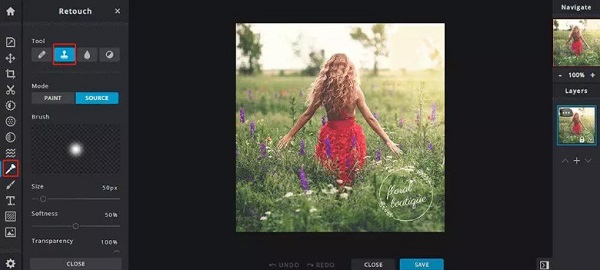
4 lépésÉs éppen így, a vízjel a képedről eltűnt. Most elmenthetjük a kimenetet a gombra kattintva Megtakarítás gombra, és töltse le a kívánt helyre.
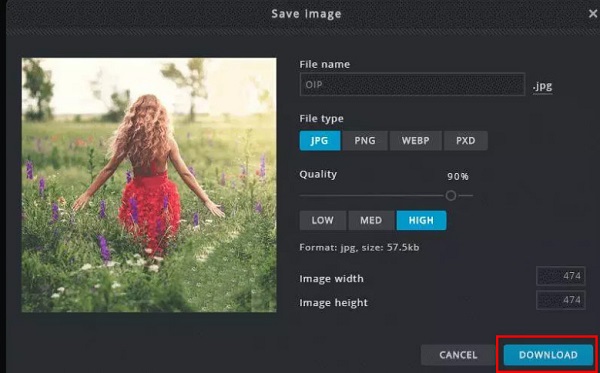
Könnyű, igaz? A Pixlr-t nehéz használni, amikor először látja. De ha követi a fenti egyszerű lépéseket, könnyen megtanulhatja, hogyan használhatja a Pixlr-t a vízjelek eltávolítására a fényképekről.
2. rész: A vízjel eltávolításának egyéb módjai az online fényképekről
A fent említettekhez hasonlóan a Pixlr is csak részben ingyenesen használható. A többi szerkesztési funkció használatához meg kell vásárolnia az alkalmazás prémium verzióját. Ezért megkerestük a legjobb alternatívát, amellyel ingyenesen eltávolíthatja a vízjeleket a képekről.
1. Tipard Image Watermark Remover Ingyenes online
Ha a legjobb és leginkább ingyenes vízjel-eltávolítót keresi, akkor Tipard Image Watermark Remover Ingyenes online a válasz, amit keresel. Ez az online alkalmazás eltávolíthat minden vízjelet, beleértve a logókat, szövegeket, képeket, bélyegzőket és egyebeket. Számos módot kínál a vízjel eltávolítására a fényképekről. A vízjelek eltávolításához használhatja a sokszöget, a lasszót és az ecsetet. Ezenkívül minden képformátumot támogat, például JPG, JPEG és PNG. A Tipard Image Watermark Remover Free Online nagyszerűsége az, hogy a kép minőségének romlása nélkül képes megszabadulni a vízjeltől.
Ezenkívül a vízjel eltávolítása után levághatja a kép méreteit, ha csökkenteni szeretné a méretét. Ezenkívül ez az alkalmazás biztonságosan használható, és minden böngészőben elérheti, például a Google-on, a Firefoxon és a Safari-n. Ha ezt az alkalmazást szeretné használni a vízjelek eltávolítására, kövesse az alábbi egyszerű lépéseket.
A vízjelek veszteségmentes eltávolítása a Tipard Image Watermark Remover Free Online használatával:
1 lépésA kezdéshez nyissa meg a böngészőt, és keressen Tipard kép vízjel eltávolítása ingyenes online a keresőmezőben. Vagy közvetlenül elérheti a főoldalt a megadott hivatkozásra kattintva.
2 lépésKép feltöltéséhez kattintson a Válassza a Fotó lehetőséget gombot, vagy húzza át a képfájlt a kiválasztott fénykép területére. Ekkor a Tipard Image Watermark Remover Free Online azonnal feltölti a képedet a felületre.
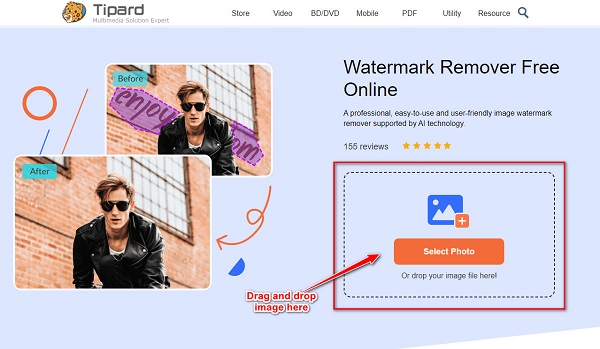
3 lépésA vízjellel ellátott kép feltöltése után kiválaszthatja a használni kívánt eltávolító eszközt. Válaszd ki a sokszög eszközt, ha az eltávolítandó vízjel szabálytalan. Válaszd a lasszó eszközt, amikor a lehető legnagyobb mértékben csökkentenie kell a vízjel méretét. Ezután használja a Ecset eszköz a terület pontos kiválasztásához.
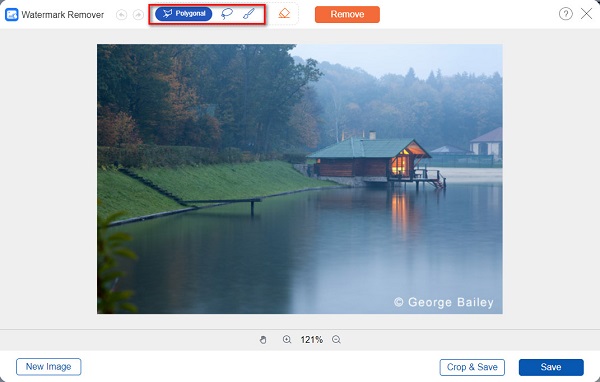
4 lépésMiután kiválasztotta a használni kívánt eltávolítót, válassza ki a vízjelet a képen, amíg teljesen be nem fedi. Ezután nyomja meg a eltávolít gombot a vízjel törléséhez.
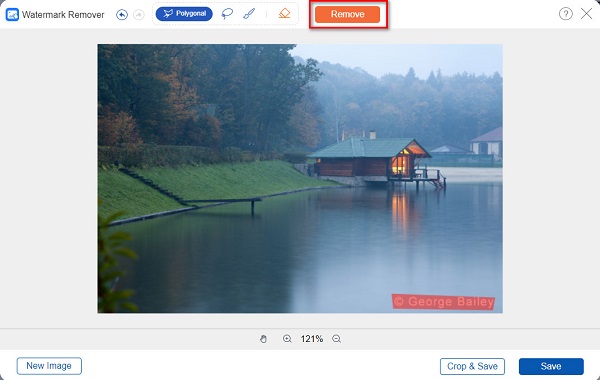
5 lépésÉs végül kattintson a Megtakarítás gombbal mentheti a képkimenetet az eszközre. És ez az! Néhány másodperc múlva a kép mentésre kerül, és láthatja, hogy a vízjel egyértelműen eltűnt.

2. Fotor
Egy másik csodálatos fotó vízjel eltávolító amit használhatsz Fotor. Ez a vízjeleltávolító ingyenesen és online eltávolíthatja a vízjeleket a képekről. Ecseteszközével beállíthatja az ecset méretét, és kiválaszthatja a vízjelet a képről. Ezenkívül könnyen használható felülettel rendelkezik, amely kezdők számára előnyös. Ezenkívül a Fotor szinte minden böngészőben elérhető, és támogatja a legtöbb szabványos fájlformátumot, például a PNG-t és a JPG-t. Ezenkívül biztonságos a használata. Ennek az alkalmazásnak egy kis hátulütője, hogy rengeteg hirdetést tartalmaz, amelyek elterelhetik a figyelmét a használat során.
A vízjelek eltávolítása a Fotor segítségével:
1 lépésBöngészőjében keresse meg a Fotor vízjel-eltávolító online kifejezést. Ezután a szoftver fő felületén kattintson a gombra Távolítsa el a vízjelet a fényképről most gombot a kép feltöltéséhez
2 lépésA következő felületen kattintson a Nyissa meg a képet gombot, majd töltse fel a fényképét.
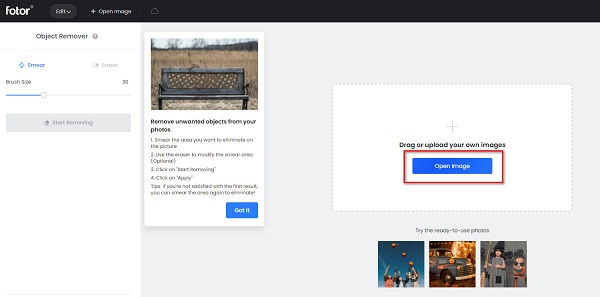
3 lépésEzt követően állítsa be az ecset méretét ízlése szerint, majd válassza ki a vízjelet a képen. Kattints a Kezdje el az eltávolítást gombot távolítsa el a vízjelet a képről.
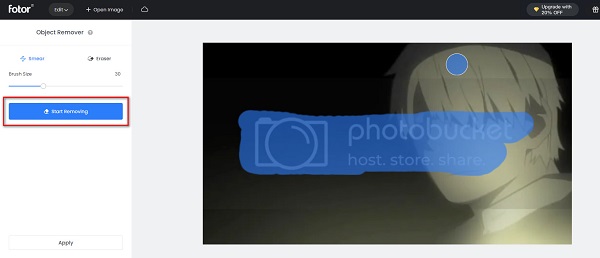
3. rész. GYIK a vízjel eltávolításáról a Pixlr-ben
Eltávolíthatom a hátteret a Pixlr segítségével?
Biztosan! A Pixlr segítségével a vízjeleket is eltávolíthatja a képekről. A Pixlr segítségével a kép hátterétől is megszabadulhat.
A Pixlr olyan jó, mint az Adobe Photoshop?
A Pixlr az Adobe Photoshop egyik legjobb alternatívája. Ha megfizethetőbb profi képszerkesztő alkalmazást keres, akkor a Pixlr a megfelelő alkalmazás. A Pixlr szinte ugyanazokat a szolgáltatásokat kínálja, mint a Photoshop, például beállítóeszközöket és szűrőket.
A Pixlr veszteség nélkül eltávolítja a vízjeleket?
Igen. A Pixlr segítségével eltávolíthatja a vízjelet a képekről anélkül, hogy befolyásolná azok minőségét.
Következtetés
Ebben a bejegyzésben megkaphatod hogyan lehet eltávolítani a vízjeleket a Pixlr-ben. A Pixlr vízjel eltávolító az egyik legjobb alkalmazás a vízjelek képeinek eltávolítására. Biztosan szeretni fogja használni egyszerű felhasználói felületét és szerkesztőeszközeit. Azonban meg kell vásárolnia a prémium alkalmazást, így minden korlátozástól mentes lesz. Ezért, ha ingyenesen szeretné eltávolítani a vízjeleket, próbálja meg Tipard Image Watermark Remover Ingyenes online.